在生产环境中,虚拟机集群是经常被采用的方式。通过群晖附带的 Active Backup for Business 可以可靠并高效的备份以及还原这些虚拟机,并尽量减少存储开销,这是他最大的亮点。同时,它还可以拿来备份实体机器和服务器,通过下面的基础设置,可以快速使用起这些功能。
Windows 端配置
配置 Windows RM
首先确保 Windows RM(Windows Remote Management)是否已经启用,打开 PowerShell,输入下面的命令查看服务状态
winrm enumerate winrm/config/listener
如果返回如下内容,则表示没有启用
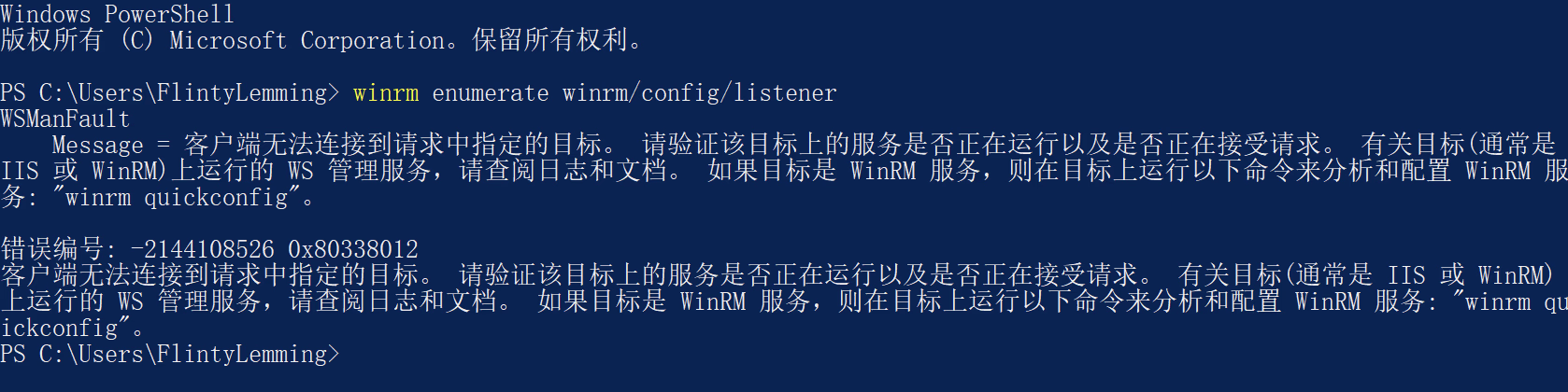
下面以默认配置启用 Windows RM
-
使用管理员身份运行 PowerShell
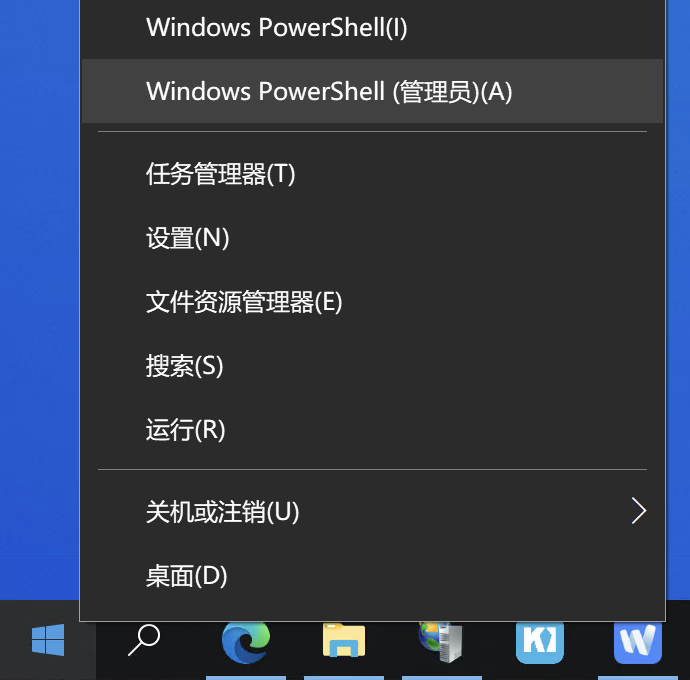
-
输入如下命令开始 Windows RM 的配置
Winrm quickconfig -
询问是否启动服务,输入 y,然后按回车
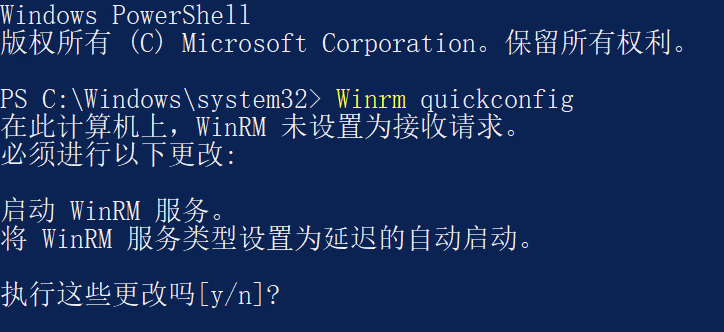
-
然后提示启动成功。但如果提示下面的错误,会导致群晖无法通过 http 连接 Windows。请按照下面的方法将网络位置修改为 专用网络。并再次执行第 2 步的配置操作。
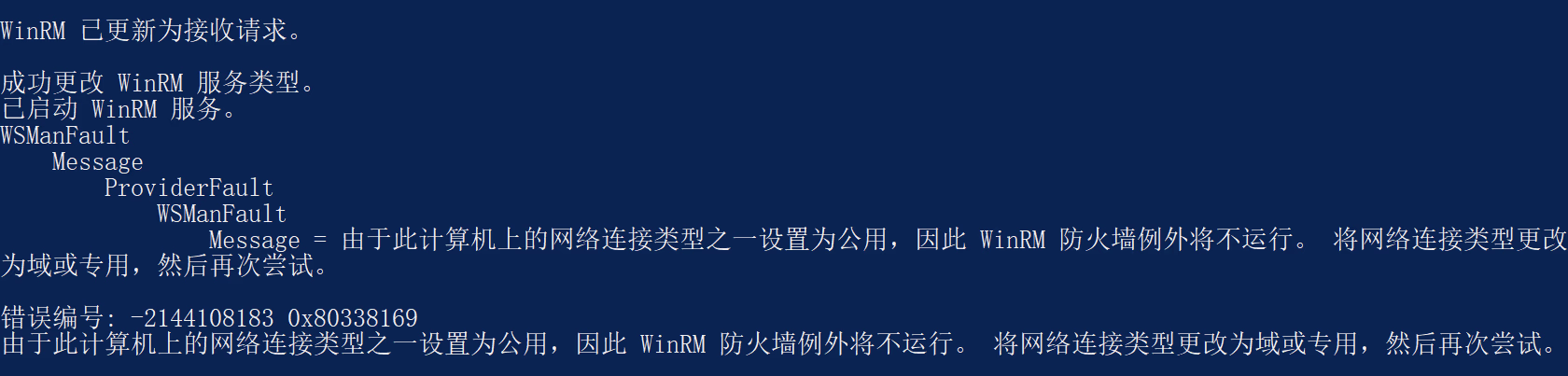
-
输入下面的命令查看服务的连接信息
winrm e winrm/config/listener
配置脚本执行策略
此外,还需要配置 PowerShell 的脚本执行策略,否则将会出现下面的错误

-
查看当前策略,PowerShell 中执行
get-executionpolicy -
默认应该是 Unrestricted,通过执行下面的命令修改为 RemoteSigned
set-executionpolicy remotesigned -
最后查看一下修改状态,确认已经修改完毕
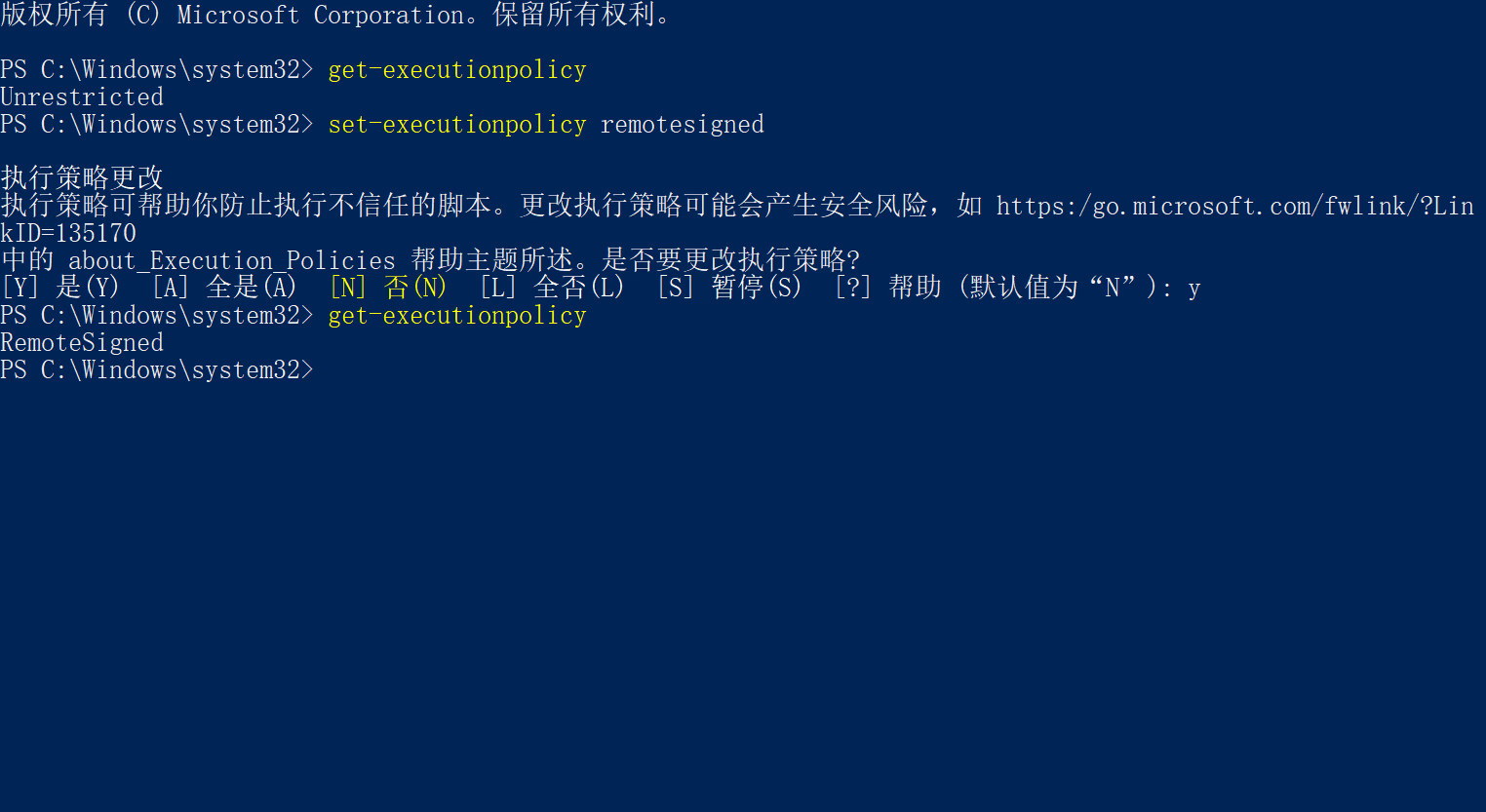
DSM 端配置
-
打开 Active Backup for Business,按照下图打开 添加 Hypervisor 窗口
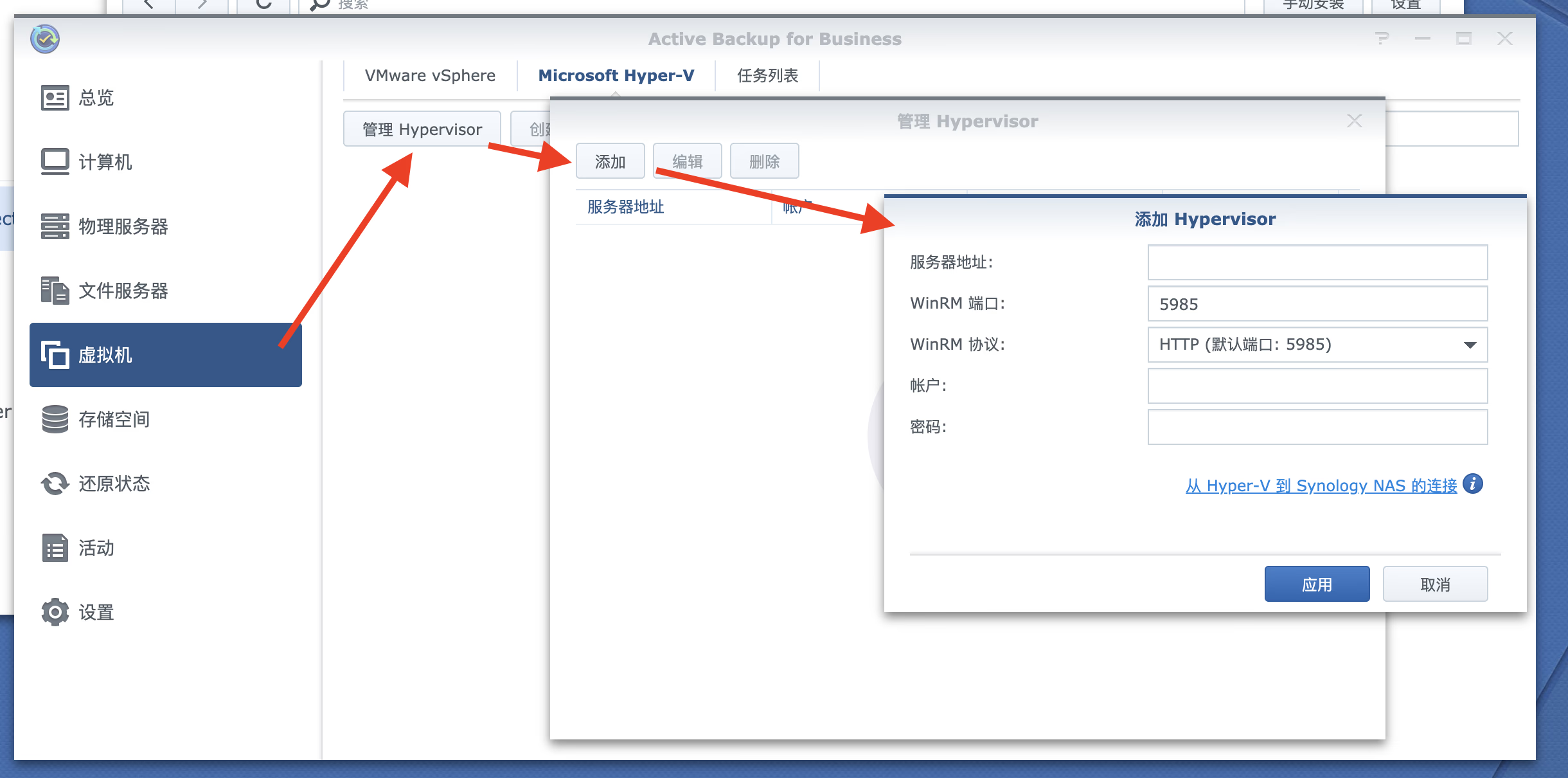
-
地址填写 Windows 机器的 IP 地址,账号密码就是 Windows 的登录账号密码。应用后可以查看 Windows 计算机的状态,确认无误后关闭窗口。
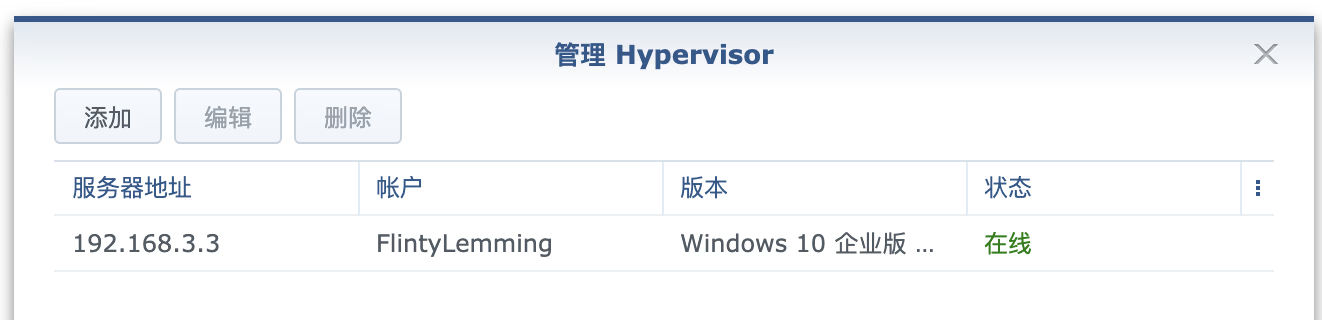
-
这边就能查询到我的两台 Hyper-V 虚拟机了
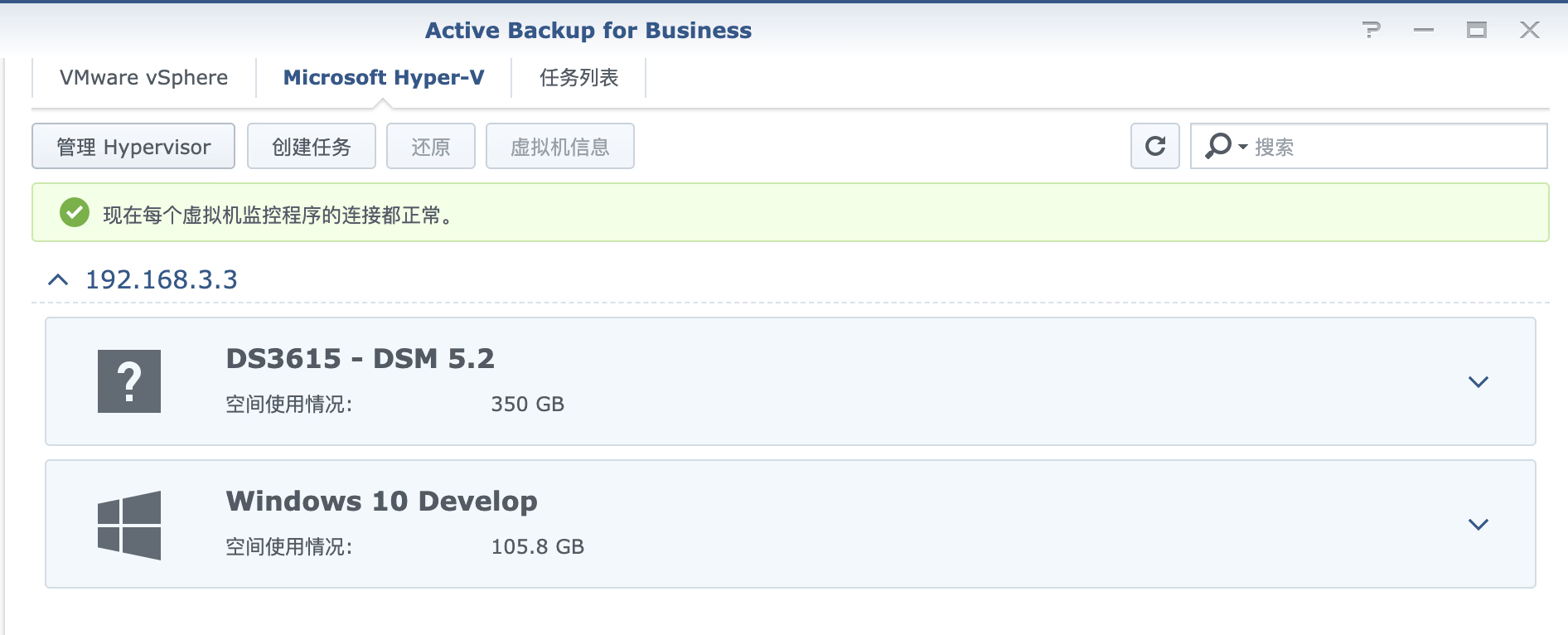
-
之后,通过点按 创建任务 按钮即可设置备份计划。
